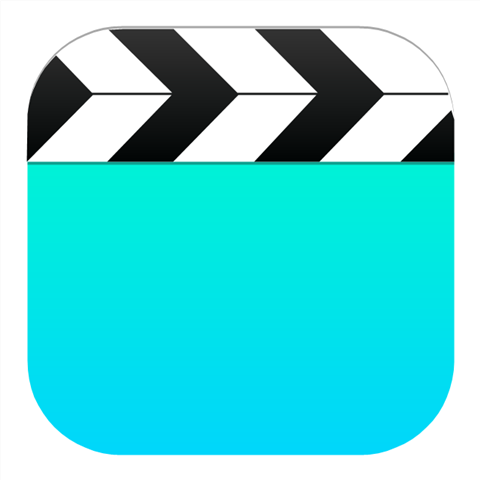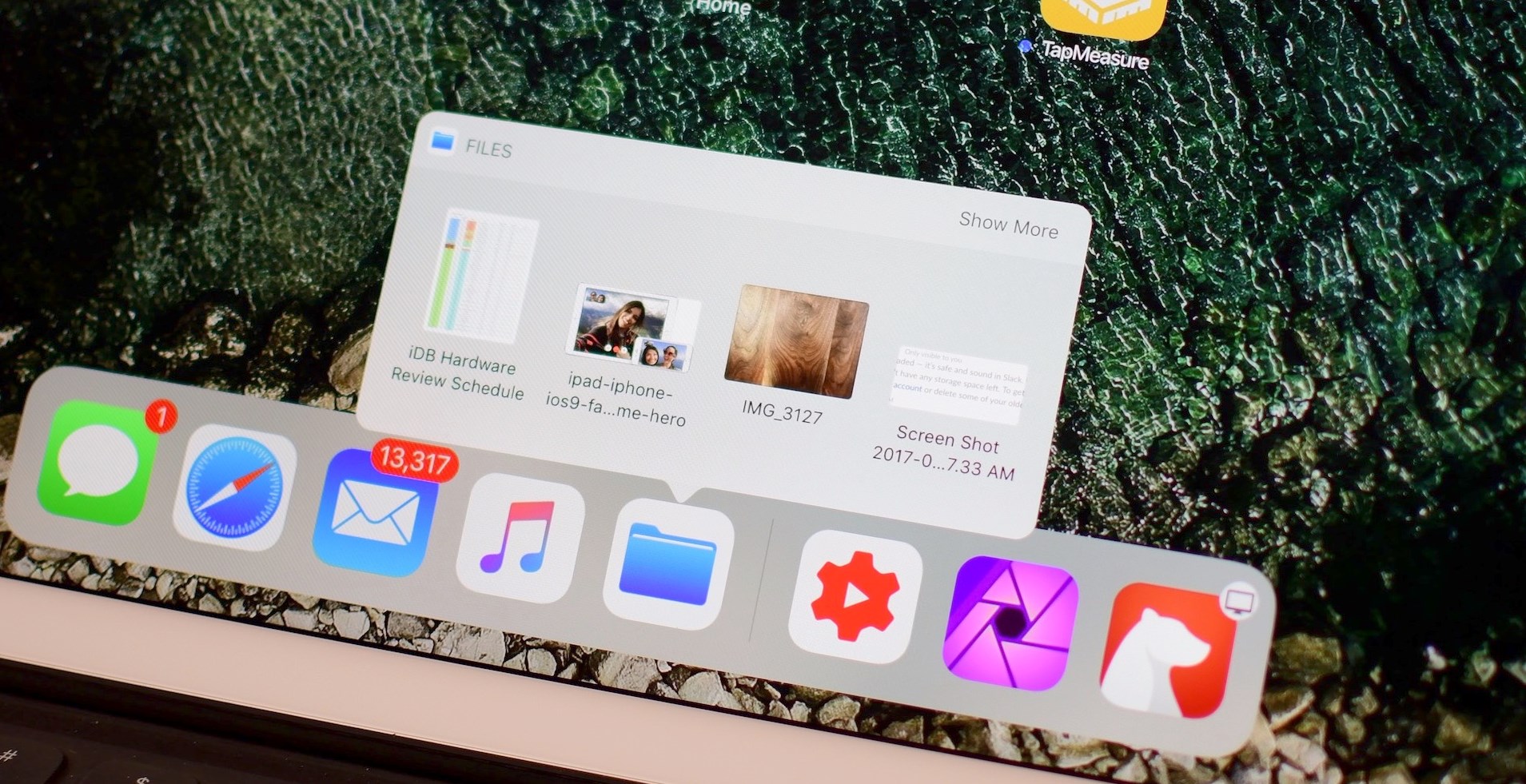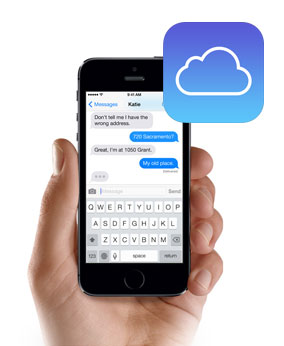Comment transférer vos données iOS 8/9/10 vers iOS 11 directement
Savez-vous comment transférer vos anciennes données d’iOS vers iOS 11 en quelques clics et même sans avoir besoin de la sauvegarde ? Dans ce guide ici, on apprendra un moyen optimal d’y parvenir.
![]()
AnyTrans – Utilitaire efficace de transfert de données iOS vers iOS 11
Commencez un essai gratuit immédiatement sur cet outil expert – AnyTrans, qui vous permet de transférer vos anciennes données séléctive d’iOS vers iOS 11.
Après avoir acheté un tout nouveau l’appareil iOS, un problème préoccupant vient en même temps, comment transférer vos anciennes données iOS vers un nouvel iPhone sous iOS 11 ? Des gens vont prendre en compte le tranfert des données depuis la sauvegarde d’iTunes et d’iCloud vers iOS 11 d’abord, mais ce que vous devez savoir, c’est que le processus de faire une sauvegarde ou une restauration est très long et que les catégories de vos fichiers sont limitées. Vous ne pouvez pas transférer de tous genres de fichiers. Ne vous en faites pas, vous tombez dans un bon article. Il vous convient d’essayer cet outil.
Outil dont vous avez besoin
AnyTrans est un logiciel professionnel de transférer vos données iOS 8/9/10 vers iOS 11 directement.
- Cet utilitaire peut transférer directement plus de 25 types de fichiers depuis votre ancien iOS vers iOS 11, y compris des médias non-achetés et acheté et des données personnelles, telles que Contacts,Messages, Notes, Calendier etc.
- Il peut vous aider à réaliser ce transfert vers iOS 11 en un clic.
- Vous pouvez prévisualiser vos données de votre ancien iOS 8/9/10 et sélectionner ce que vous voulez transférer vers iOS 11.
- Quant à l’efficacité, ce bon adjoint de transfert peut transférer 100 chansons ou 10 albums en seulement 24 secondes.
- En plus du transfert, ce gestionnaire peut aussi sauvegarder et gérer le contenu de l’appareils iOS ainsi qu’extraire des données de la sauvegarde d’iTunes ou d’iCloud sans effectuer vos données existantes.
Ne pas manquer : Comment sauvegarder iPhone à l’ordinateur via Wi-Fi
Transférer vos données iOS vers iOS 11 en 3 étapes
Étape 1 : Lancez AnyTrans > Connectez votre ancien appareil iOS et nouvel l’appareil iOS 11 à l’odinateur > Entrez dans la page de gestion de votre ancien iPhone > Sélectionnez fusionner des contenus sur la page d’accueil d’AnyTrans.
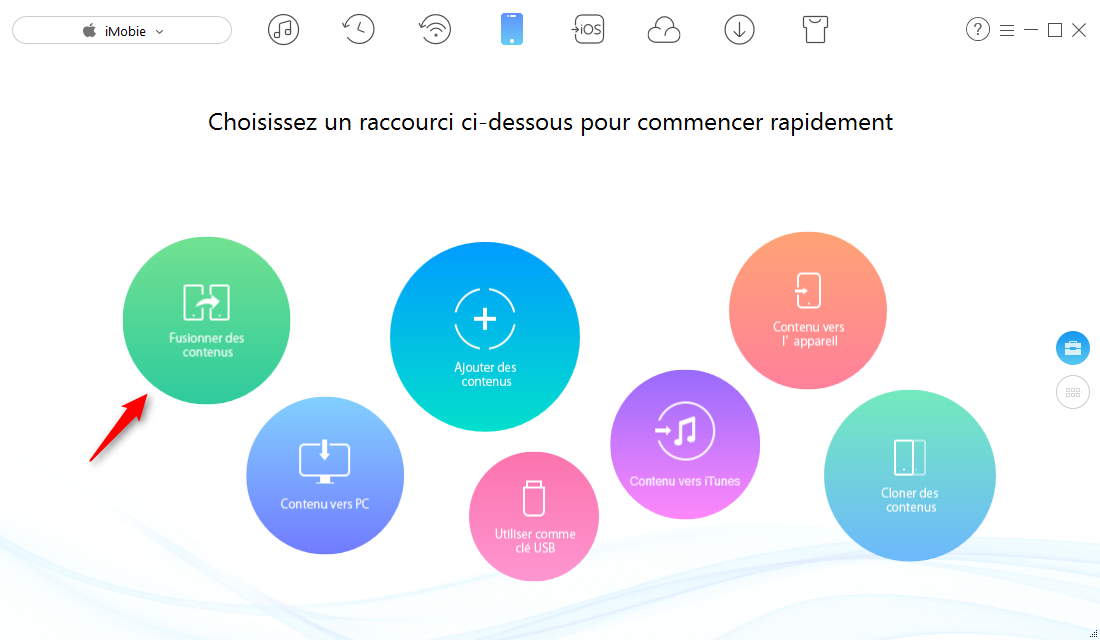
Transférer vos données iOS vers iOS 11 – étape 1
Étape 2 : Sélectionnez l’appareil iOS 11 comme l’appareil cible > Cliquez sur Suivant pour continuer.
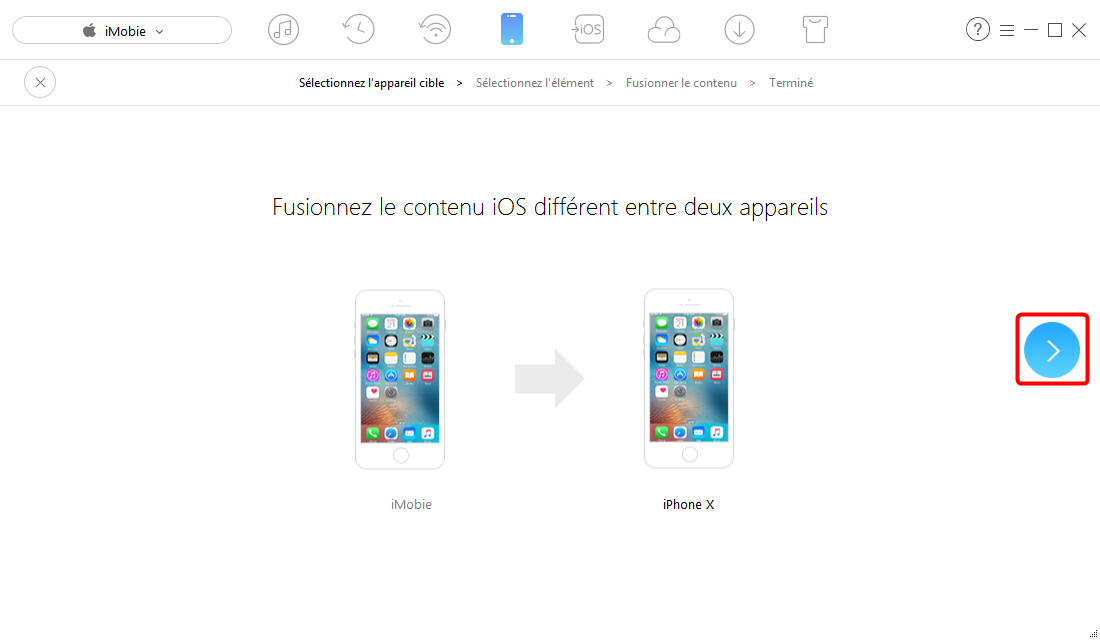
Envoyer vos données iOS vers iOS 11 – étape 2
Étape 3 : Choisissez les données à transférer > Cliquez sur Continuer.
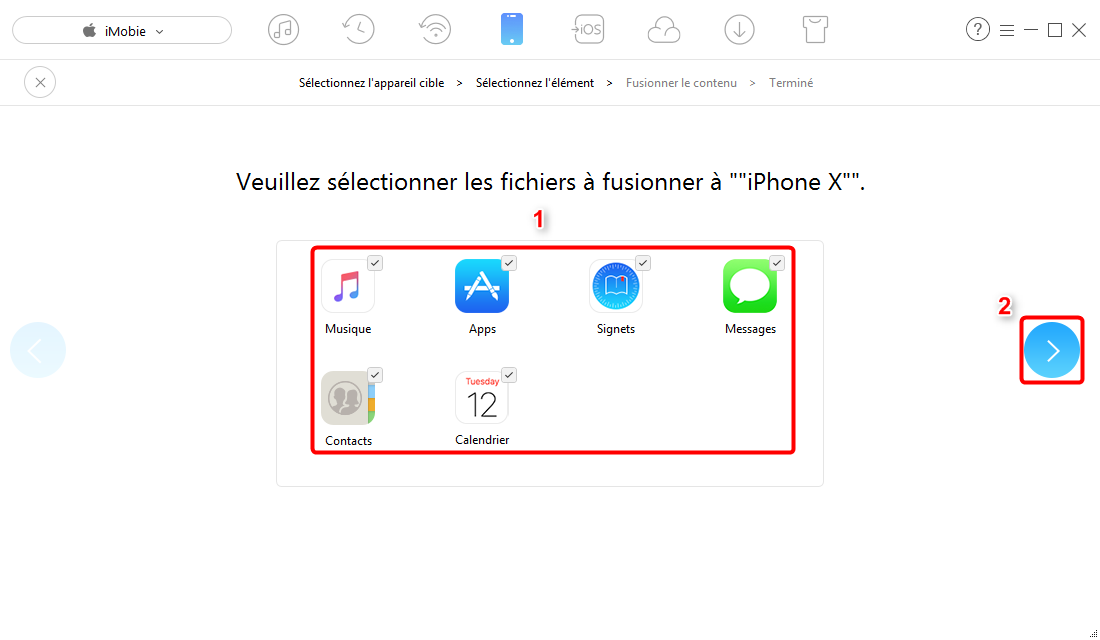
Mettre vos données iOS vers iOS 11 – étape 3
En outre, si vous choisissez Fusionner des contenus, vous ne pouvez pas transférer vos photos, du coup, vous pouvez essayer de cliquer sur Clonner des contenus pour transférer de tous genres de données.
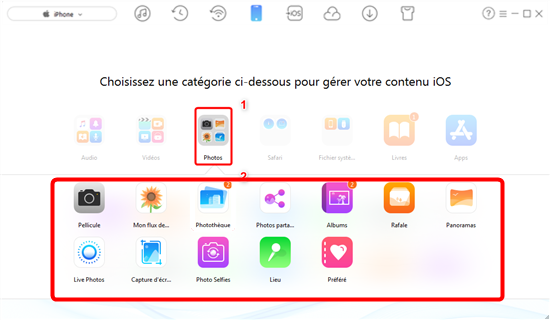
Envoyer vos photos vers iOS 11 avec le bouton Clonner des contenus
Conclusion
Maintenant cliquez ici et téléchargez AnyTrans pour un essai gratuit, vous pouvez transférer vos données d’ancien iOS 8/9/10 vers iOS 11 directement et simplement. Si vous avez d’autres questions, n’hésitez pas laisser votre commentaire, on va vous répondre immédiatement.
Questions liées aux produits ? Contactez l'équipe Support à trouver une solution >
 AnyTrans
AnyTrans
Un professionnel gestionnaire des fichiers sur votre iPhone, iPad, iPod sans limite de synchronisation iTunes.
Téléchargement gratuit10,039,441 utilisateurs adopté
Articles populaires
- Comment transférer les données vers un nouvel iPhone X/8 (Plus)
- Transférer des photos d'un iPhone à un autre iPhone directement
- Comment sauvegarder/transférer ses SMS iPhone sur Mac
- Comment mettre de la musique sur iPhone sans iTunes
- Comment transférer de la musique d'iPhone vers iTunes
- Ttrès vite ! Tansférer de la musique iPod vers Mac en 1 clic
- Transférer tous les genres de photos d'iPhone vers PC